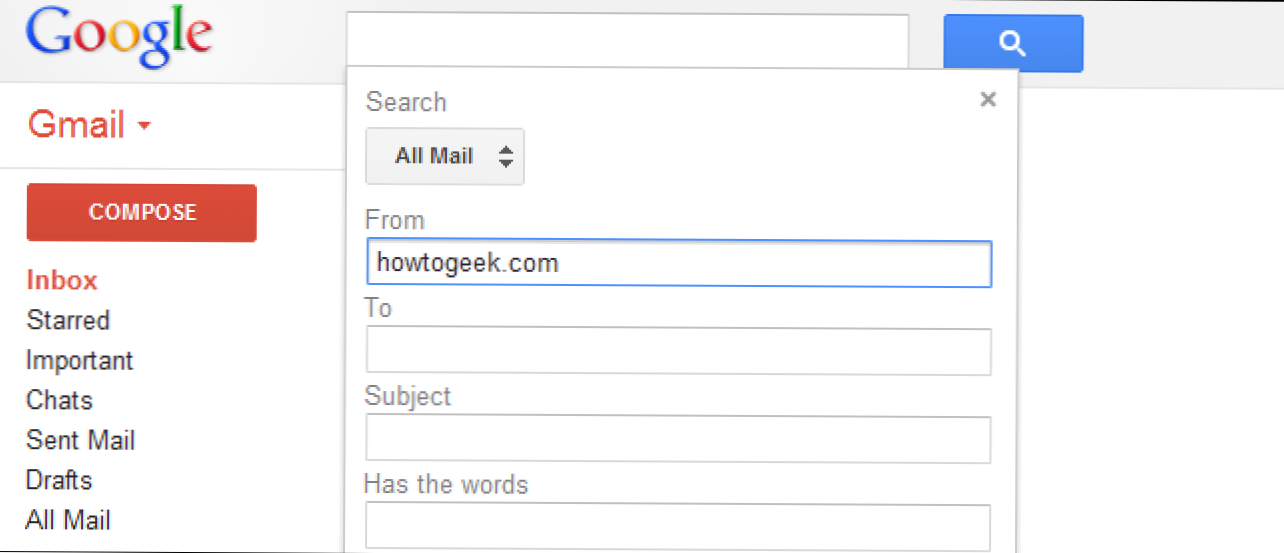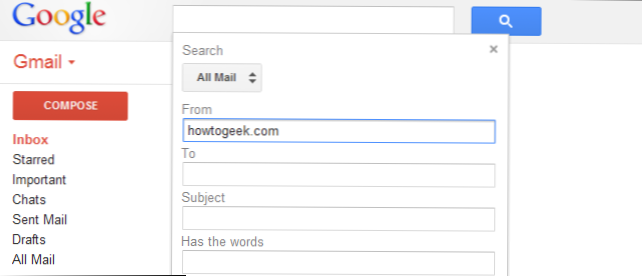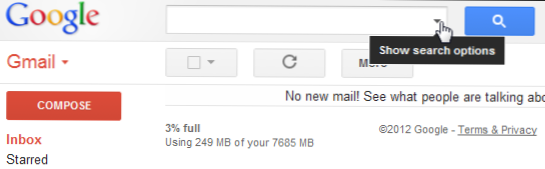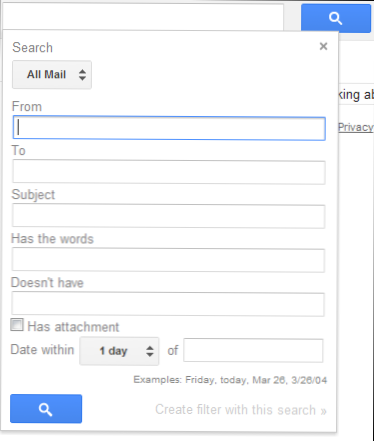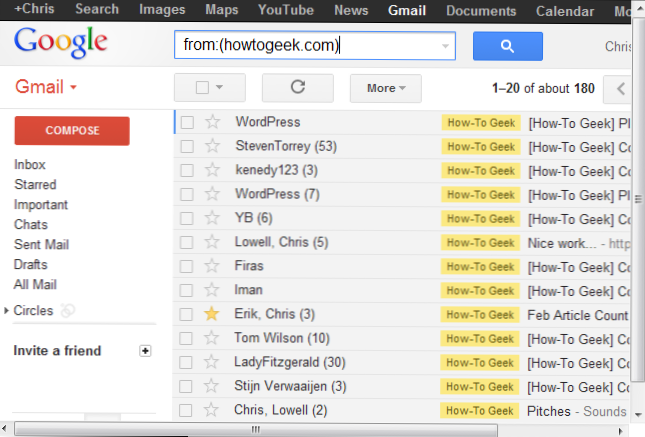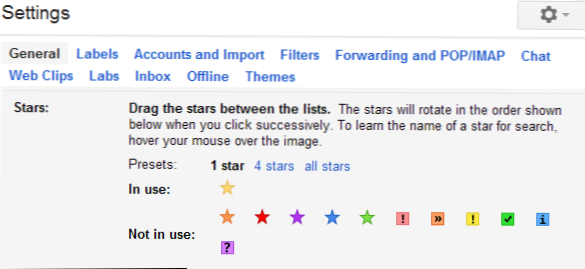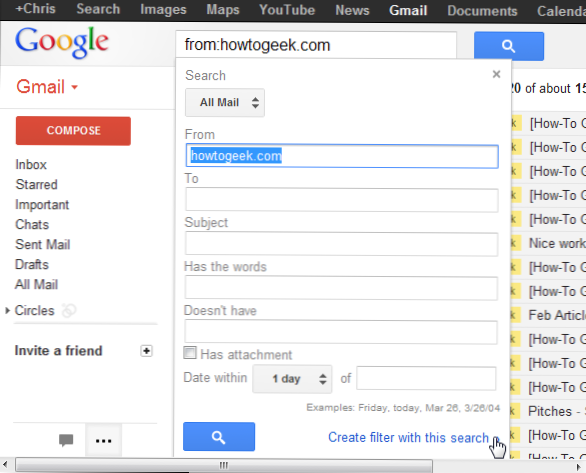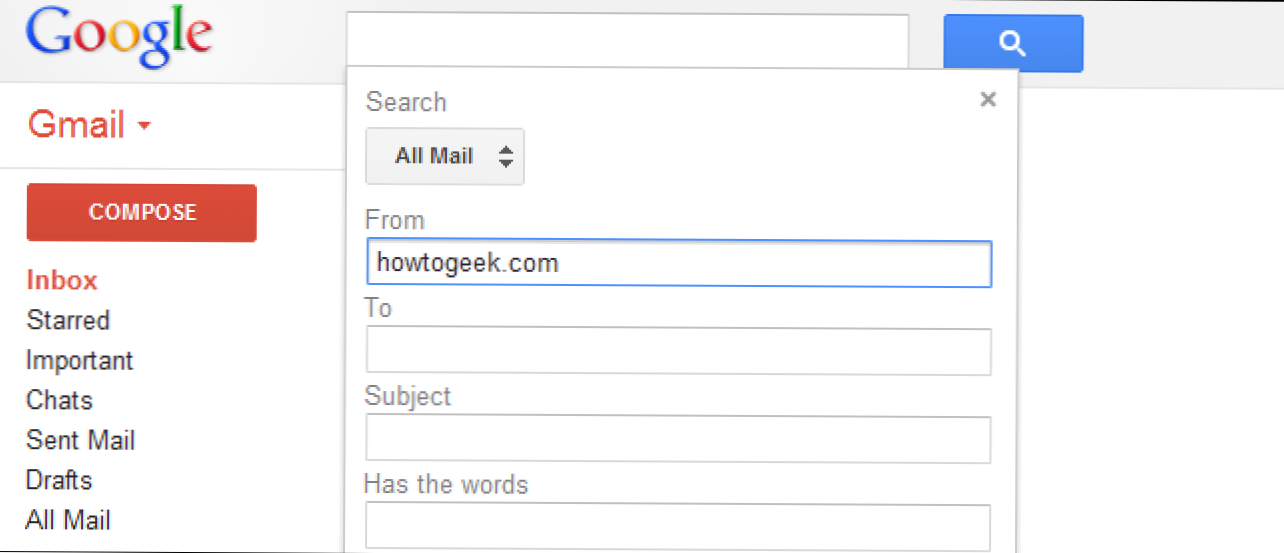
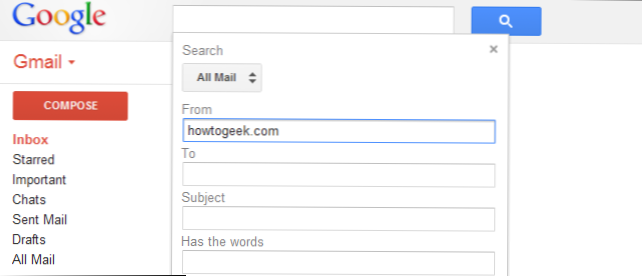
Gmail este un produs Google, deci are, desigur, caracteristici puternice de căutare. Dar unele dintre funcțiile de căutare ale Gmail sunt ascunse și nu apar în panoul Opțiuni de căutare. Aflați trucurile de căutare ale Gmail pentru a-ți stăpâni inbox-ul masiv.
De asemenea, puteți crea filtre din orice căutare pe care o puteți efectua. Filtrele efectuează automat acțiuni asupra e-mailurilor primite, cum ar fi ștergerea acestora, aplicarea unei etichete sau redirecționarea acestora către altă adresă de e-mail.
Caracteristici de bază de căutare
În loc să scrieți o interogare de căutare în caseta de căutare, faceți clic pe săgeata în jos pentru a afișa mai multe opțiuni de căutare.
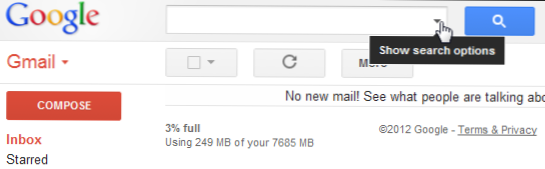
Dialogul opțiunilor de căutare afișează mulți operatori de căutare de bază ai serviciului Gmail. Dar există câteva opțiuni de căutare care nu apar în acest dialog.
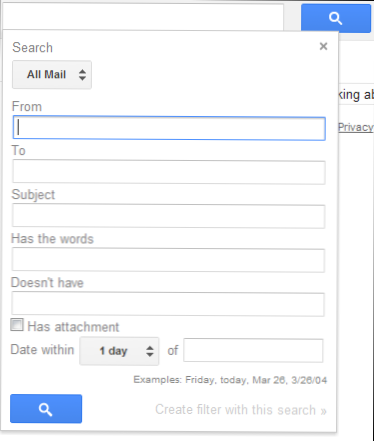
Puteți sări peste acest dialog pentru căutări de bază. Efectuați o căutare cu dialogul de opțiuni de căutare și veți vedea operatorul de căutare de care veți avea nevoie în viitor. De exemplu, dacă tastați howtogeek.com în caseta de căutare, veți vedea următoarea căutare în caseta de căutare:
din: (howtogeek.com)
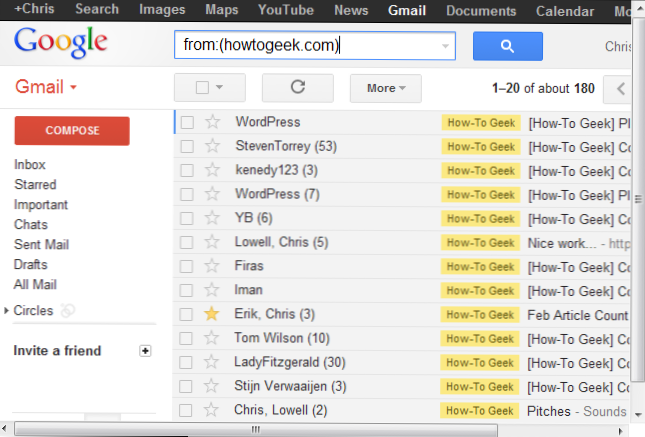
Operatorii de căutare utile pe care îl puteți accesa din dialogul de bază includ:
- la: - Căutați mesaje trimise la o anumită adresă.
- din: - Căutați mesaje trimise de la o anumită adresă
- subiect: - Căutați câmpul subiectului.
- eticheta: - Căutați într-o anumită etichetă.
- are: atașament - Căutați numai mesaje care au atașamente
- este: de chat - Căutați doar chaturi.
- în: oriunde - De asemenea, căutați mesaje în spam și coșul de gunoi. În mod implicit, căutarea de la Gmail ignoră mesajele din spam și coșul de gunoi.
Construirea de căutări
Pentru a realiza căutări mai complicate, va trebui să cunoașteți elementele de bază.
- ( ) - Consolele vă permit să grupați termenii de căutare. De exemplu, căutarea subiect: (cum geek) ar întoarce mesaje doar cuvintele "cum" și "geek" în domeniul lor subiect. Dacă căutați subiect: cum geek, veți primi mesaje cu "cum" în subiectul lor și "geek" oriunde în mesaj.
- SAU - SAU, care trebuie să fie cu majuscule, vă permite să căutați un termen sau altul. De exemplu, subiect: (cum OR geek) ar întoarce mesajele cu cuvântul "cum" sau cuvântul "geek" în titlurile lor. De asemenea, puteți combina alți termeni cu OR. De exemplu, de la: howtogeek.com SAU are: atașament ar căuta mesaje care sunt fie de la howtogeek.com, fie au atașamente.
- “ “ - Citatele vă permit să căutați o expresie exactă, la fel ca în Google. Căutare de "fraza exacta" doar returnează mesaje care conțin expresia exactă. Puteți combina acest lucru cu alți operatori. De exemplu, subiect: "expresie exactă" numai returnează mesaje care au "fraza exactă" în câmpul lor de subiect.
- - - Indicele cratimă sau minus permite căutarea mesajelor care nu conțin un anumit termen. De exemplu, căutați -din: howtogeek.com și veți vedea numai mesaje care nu provin de la howtogeek.com.
Trucuri de căutare ascunse
Puteți accesa mai mulți operatori de căutare din dialogul de opțiuni de căutare, dar unele sunt ascunse. Iată o listă a celor ascunse:
- listă: - Operatorul listă: vă permite să căutați mesaje dintr-o listă de discuții. De exemplu, Lista: [email protected] ar întoarce toate mesajele pe lista de mailuri [email protected].
- nume de fișier: - Operatorul nume fișier: vă permite să căutați un fișier atașat. De exemplu, fișier: example.pdf ar întoarce e-mailuri cu un fișier numit example.pdf atasat.
- este important, Eticheta: importanta - Dacă utilizați căsuța de e-mail primară a serviciului Gmail, puteți utiliza funcția: este importantă sau etichetă: operatori importanți pentru a căuta numai e-mailuri importante sau importante.
- are: galben-stele, are: roșu-stele, are: verde-cec, etc. - Dacă utilizați diferite tipuri de stele (vedeți secțiunea Stele din panoul general al setărilor Gmail), puteți căuta mesaje cu un anumit tip de stea.
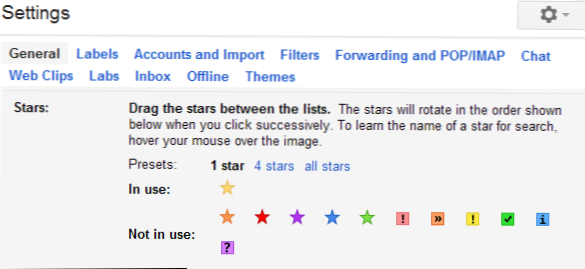
- cc:, bcc: - Caracteristicile cc: și bcc: vă permit să căutați mesaje în care o anumită adresă a fost copiată cu carbon sau copiată cu carbon orb. De exemplu, cc: [email protected] returnează mesajele în care [email protected] a fost copiat pe bază de carbon. Nu puteți utiliza operatorul bcc: pentru a căuta mesaje în care ați fost copiat carbonul orb, numai mesaje în care ați bcc'd alte persoane.
- Livrat la: - Operatorul deliverto: caută mesaje trimise la o anumită adresă. De exemplu, dacă aveți mai multe conturi în aceeași căsuță poștală Gmail, puteți utiliza acest operator pentru a găsi mesajele trimise la o anumită adresă. Utilizare deliveredto: [email protected] pentru a găsi mesajele trimise la adresa [email protected].
Salvarea unui filtru
Creați un filtru pentru a efectua automat acțiuni atunci când un mesaj corespunde unei căutări specifice.
Pentru a crea un filtru, faceți clic din nou pe săgeata în jos, apoi faceți clic pe butonul "Creați un filtru cu această căutare" opțiune.
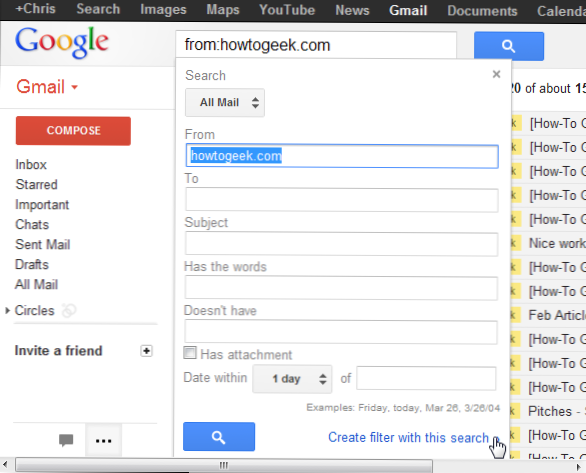
Selectați o acțiune și faceți clic pe butonul "Creați filtru".

Puteți să gestionați filtrele din panoul Filtre din pagina de setări Gmail.
Filtrele pot fi de asemenea folosite pentru a bloca adresele de e-mail. Am acoperit filtrele pentru a bloca ex-ul tău nebun în trecut.